Jak odebrat program Windows Defender a je to dokonce možné dělat
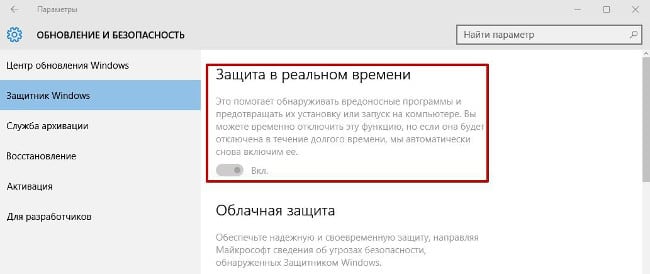
Zakázání „Windows Defender“ v nastavení
Windows Defender není samostatná aplikace, která Stačí si ji vzít a odstranit. Odpovídající obslužný program je součást operačního systému.
Program Windows Defender však lze zakázat. Poté bude provedeno, obslužný program přestane fungovat a v důsledku toho nevytvoří žádné zatížení procesoru, RAM a pevný disk.
Jak zakázat program Windows Defender
Zakázání programu Windows Defender je velmi jednoduché. K tomu bude vyžadováno:
- Přejděte do nabídky Start a najděte položku „Parametry“;
- V okně, které se otevře, vyberte kategorii “Aktualizovat a.” bezpečnost “;
- Přejděte na kartu Widows Defender;
- Najděte blok „Ochrana v reálném čase“ a přeložte jej přepněte do polohy „vypnuto“;
- Zavřete okno Možnosti.
Poté program Windows Defender přestane fungovat. Existuje však jeden problém – po restartování počítače obslužný program bude znovu fungovat. Někteří zase chtějí odebrat nástroj Windows Defender jednou provždy.
Zakázat „Windows Defender“ navždy je obtížnější úkol. Pro jeho řešení bude muset vylézt do „Group Local Editor politika a registr.
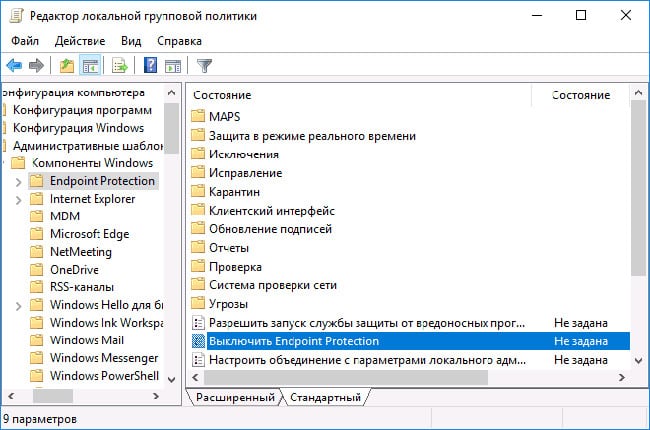
Editor zásad skupiny Windows 10
Chcete-li zabránit spuštění programu Windows Defender, Budete muset udělat následující:
- Spusťte kombinaci kláves Win + R a otevře se okno zadejte: gpedit.msc;
- Stisknutím klávesy Enter otevřete okno, ve kterém musíte přejděte na následující cestu: “Konfigurace počítače” – Šablony pro správu – součásti systému Windows – koncový bod Protection “-” Endpoint Protection Shutdown “;
- Po zvolené cestě budete muset najít položku „Vypnout Ochrana koncových bodů “;
- Klikněte na něj pravým tlačítkem a v rozbalovací nabídce klikněte na “Změnit.”
- Potom zbývá přepnout přepínač do polohy „Zapnuto“ a použít konfiguraci.
Poté se pokusíte spustit systém Windows Objeví se chyba obránce.
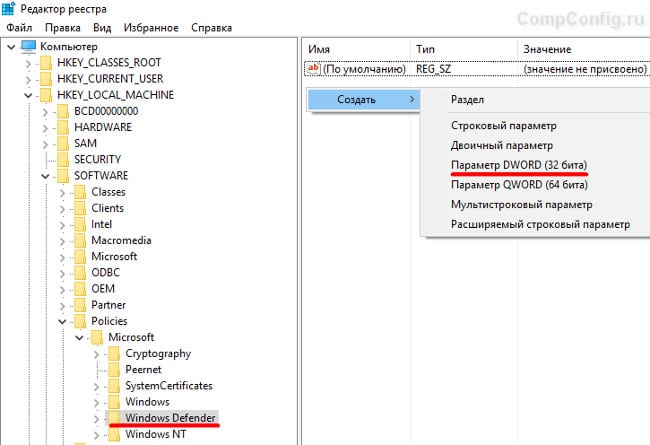
Zakázání programu Windows Defender prostřednictvím registru
To je v podstatě všechno – Windows Defender již nebude do práce. Abychom se však této chyby zbavili, budete muset provést další některé akce:
- Proveďte klávesovou zkratku Win + R;
- V zobrazeném okně jděte po cestě: HKEY_LOCAL_MACHINE – SOFTWARE – Politiky – Microsoft – Windows Defender;
- Po kliknutí na poslední položku v seznamu na pravé straně okna Objeví se DisableAntiSpyware;
- Klikněte na něj pravým tlačítkem, poté klikněte na „Změnit“ a v nastavte hodnotu na “1”.
Po těchto akcích můžete na vše navždy zapomenout existenci obslužného programu Windows Defender. Po těchto krocích můžeme říci, že jsme odstranili obránce na Windows 10.
